联想电脑笔记本win7怎么连接蓝牙音箱
更新时间:2021-10-07 09:08:52作者:xinxin
许多用户在使用联想笔记本win7电脑的时候,由于外放扬声器声音较小,因此就会选择外接音箱,然而由于接口较少,有的用户就会选择连接带有蓝牙功能的音箱设备,这样就不需要占用接口,那么联想电脑笔记本win7怎么连接蓝牙音箱呢?下面小编就来教大家操作方法。
具体方法:
1、开始连接,鼠标右键单击右下方“蓝色蓝牙标志”--再单击“添加设备Bluetooth设备(A)”;
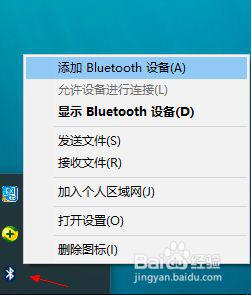
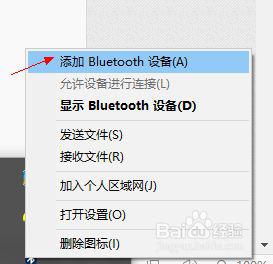
2、短暂扫描后,显示出了我们的蓝牙无线音箱,双击它;显示出“配对”然后点击
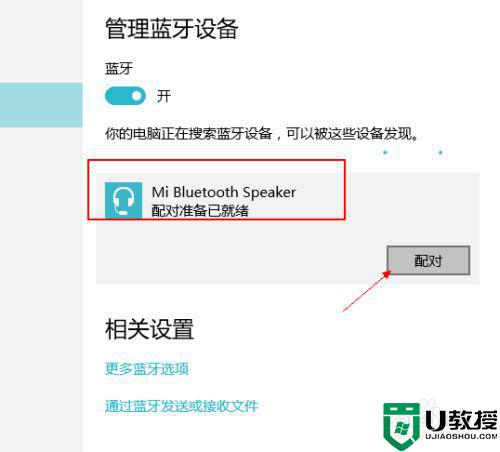
3、笔记本电脑的蓝牙系统开始与我们的蓝牙娱乐音箱设备进行配对连接;
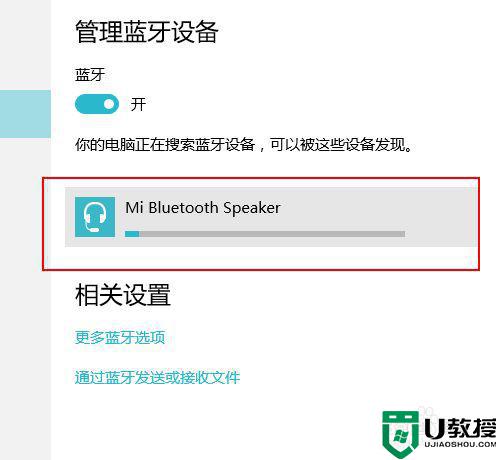
4、连接成功了,我们再次单击“设备和打印机”,进行蓝牙娱乐设备查看;
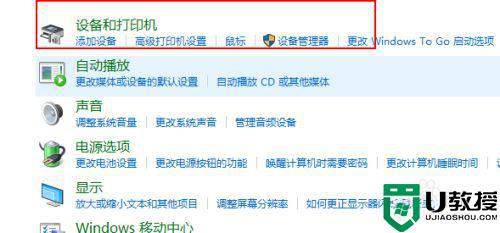
5、这个无线蓝牙设备已经在“设备列表中了”;
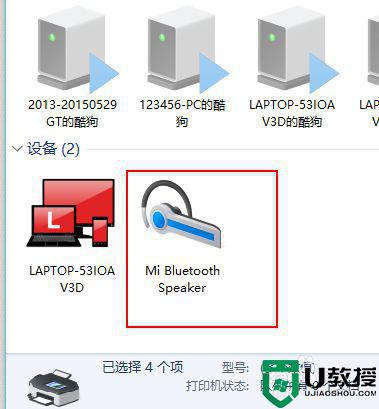
6、好了,笔记本电脑的声音都会从连接到的“蓝夜无线音箱设备”声音了!
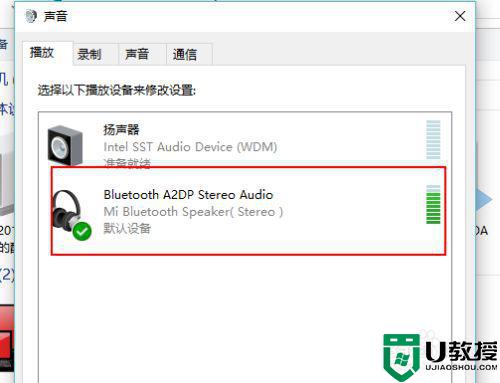
上述就是关于联想电脑笔记本win7连接蓝牙音箱操作方法了,还有不清楚的用户就可以参考一下小编的步骤进行操作,希望能够对大家有所帮助。
联想电脑笔记本win7怎么连接蓝牙音箱相关教程
- win7电脑怎么连接蓝牙音箱 win7笔记本如何连接蓝牙音箱
- 蓝牙音箱怎么连笔记本电脑win7 win7笔记本如何连接蓝牙音箱
- 惠普笔记本 win7 蓝牙音箱如何连接 惠普笔记本win7连接蓝牙音箱的步骤
- win7笔记本电脑蓝牙怎么连接蓝牙音箱
- 蓝牙音箱怎么连接win7电脑 win7电脑如何连接蓝牙音箱
- win7笔记本怎么连接蓝牙音箱 w7笔记本连接蓝牙音箱的步骤
- win7电脑怎么连接蓝牙音响 win7笔记本如何连接蓝牙音响
- 电脑w7怎么连接w7蓝牙音箱 win7怎么连接蓝牙音箱
- 笔记本win7连蓝牙音箱怎样设置 笔记本win7系统连接蓝牙音箱的步骤
- 笔记本电脑w7怎么连接蓝牙音箱播放音乐
- Win11怎么用U盘安装 Win11系统U盘安装教程
- Win10如何删除登录账号 Win10删除登录账号的方法
- win7系统分区教程
- win7共享打印机用户名和密码每次都要输入怎么办
- Win7连接不上网络错误代码651
- Win7防火墙提示“错误3:系统找不到指定路径”的解决措施
热门推荐
win7系统教程推荐
- 1 win7电脑定时开机怎么设置 win7系统设置定时开机方法
- 2 win7玩魔兽争霸3提示内存不足解决方法
- 3 最新可用的win7专业版激活码 win7专业版永久激活码合集2022
- 4 星际争霸win7全屏设置方法 星际争霸如何全屏win7
- 5 星际争霸win7打不开怎么回事 win7星际争霸无法启动如何处理
- 6 win7电脑截屏的快捷键是什么 win7电脑怎样截屏快捷键
- 7 win7怎么更改屏幕亮度 win7改屏幕亮度设置方法
- 8 win7管理员账户被停用怎么办 win7管理员账户被停用如何解决
- 9 win7如何清理c盘空间不影响系统 win7怎么清理c盘空间而不影响正常使用
- 10 win7显示内存不足怎么解决 win7经常显示内存不足怎么办

